Los nuevos integrantes de la familia Note, los más potentes de esta serie hasta ahora, garantizan productividad y experiencia de juego llevando lo conocido a un siguiente nivel. A continuación, encontrarás una de sus tantas innovaciones para demostrar que son únicos.
Junto a los Powerphones Galaxy Note20 y Note20 Ultra, una de las grandes sorpresas fue la opción de conexión inalámbrica de la mano de Samsung DeX. Pero ¿cómo funciona para que tu Smartphone sea un PC o una consola de juego? Atención porque a continuación encontrarás la respuesta.
Samsung DeX es un servicio que te permite usar tu celular conectado a una pantalla externa, como un TV o un monitor. Si bien antes esta conexión era posible por cable HDMI/USB, hoy de la mano de Galaxy Note20 y Note20 Ultra que integra esta nueva característica, puedes disfrutar de una conexión simple, inalámbrica y sin accesorios a través de Wi-Fi.
¿Se acuerdan cuando les mostré como funcionaba esto en las historias del Galaxy Note 20?
Se pueden utilizar aplicaciones a la vez en tu Smart TV a través del modo DeX. Sin problemas podrás ver YouTube o serie de algún servicio de Streaming en tu televisor mientras envías un mensaje o navegas en tu Powerphone o, por qué no, puedes tomar notas con Samsung Notes mientras estás en una videollamada usando tu TV.
Esta también es otra herramienta que les mostramos y que utilizamos a menudo cuando hacemos live para poder mirar los comentarios conectados al televisor o tener una pantalla de monitoreo de lo que esta pasando en el powerphone.
¿Pero como se hace esto sin tener los cables para conectarse al monitor o televisor?
Cómo conectar DeX de forma inalámbrica
Paso 1: En tu smartphone, abre el panel rápido, desliza el dedo hacia abajo y pulsa DeX.
Paso 2: Selecciona un Smart TV de la lista de dispositivos detectados.
Paso 3: Pulsa “Iniciar ahora” en la ventana emergente de Samsung DeX.
Paso 4: Acepta la solicitud de conexión en el televisor.
Paso 5: Cuando estén conectados, la pantalla Samsung DeX aparecerá en tu TV.
Hay más buenas noticias

DeX en Galaxy Note20 y Note20 Ultra añade tres tipos de gestos a la función mejorada del panel táctil. Para activarlo, cuando la conexión esté lista, desliza el dedo hacia abajo en el “Panel rápido” y selecciona “Ejecutar con panel táctil”.
Y ¿cómo mejora la experiencia esto?
Realizado un gesto con los dedos deslizando hacia arriba, vuelves a la página “Recientes”. En tanto con un movimiento hacia abajo, encontrarás “Ir a Inicio”. Por último, arrastrando hacia la izquierda o derecha, puedes cambiar de aplicación.
No te conformes con lo básico de tu equipo, si puedes sacarle el jugo y hacer de el un smartphone, powerphone, notebook y muchas otras características mas, adapta tu equipo a lo que necesitas y sácale todo el poder que puedas 😉




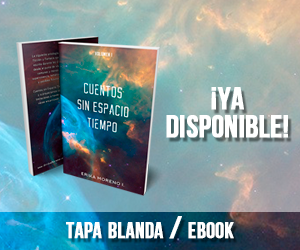
Comenta con Nosotros